המדריך למשתמש ב-Apple TV 4K
- ברוכים הבאים
- מה חדש ב‑tvOS 26
-
-
- הזרמת תוכן שמע ווידאו ל-Apple TV 4K
- שימוש ברמקולים התומכים ב-HomePod או ב-AirPlay עם Apple TV 4K
- שימוש ב-AirPods או ב-Beats ב-Apple TV 4K
- חיבור התקני Bluetooth
- שימוש ב-iPhone, ב-iPad או ב-Apple Watch כשלט
- ניהול שיחות iPhone נכנסות
- שימוש ב-iPhone או ב-iPad כמקלדת
- שימוש ב-iPhone או ב-iPad כמצלמה
- שימוש ב-Siri במכשירים אחרים לשליטה ב‑Apple TV 4K
-
-
- היישום TV של Apple במבט חטוף
- ניווט ביישום TV של Apple
- הרשמה ל-Apple TV, ל-MLS Season Pass או לערוץ
- תחילת הצפייה במסך הבית
- שליטה בהפעלת סרטים
- חיפוש ביישום ה‑Apple TV
- צפייה ב-Apple Originals
- צפייה בליגת ה-MLS
- צפייה בספורט
- קנייה או השכרת סרטים ותוכנית טלוויזיה
- הצגת סרטים ותוכניות טלוויזיה בספריה שלך
- ניהול המלצות
- התאמת ההגדרות של היישום TV של Apple
-
- היישום ״מוזיקה״ במבט חטוף
- הרשמה למינוי Apple Music
- תחילת ההאזנה במסך הבית
- שליטה בהפעלת המוזיקה
- חיפוש שירים, אומנים ואלבומים
- גילוי במוזיקה חדשה
- מידע על Apple Music Sing
- להאזין יחד למוזיקה עם SharePlay
- האזנה לתחנות רדיו
- צפייה בקליפים
- עיון במוזיקה בספריה
- לראות לאיזו מוזיקה חבריך מאזינים
- ניהול המלצות
- התאמת ההגדרות של היישום״מוזיקה״
- לשיר
- App Store
- ״חיפוש״
-
- זכויות יוצרים וסימנים מסחריים
שליטה בהפעלה ב‑Apple TV 4K
באפשרותך להשתמש בשלט כדי לשלוט בהיבטים השונים של ההפעלה במהלך השימוש ב‑Apple TV 4K. האפשרויות הזמינות משתנות אם צופים בטלוויזיה או מאזינים למוזיקה.
הצגה או הסתרה של פקדי הפעלה
כאשר צופים בסרט או בתכנית טלוויזיה או מאזינים לשיר או לפודקאסט, אפשר להציג במסך פקדי הפעלה שמאפשרים לראות כמה זמן עבר, כמה זמן נותר ועוד.
ניתן להשתמש בשלט, כדי לבצע אחת מהפעולות הבאות:
הצגת פקדי הפעלה: יש להניח את האצבע על משטח הלחיצה או משטח המגע, או ללחוץ למעלה על טבעת משטח הלחיצה.
הסתרת פקדי הפעלה: ללחוץ על
 או על
או על 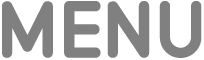 .
.
הפעלה או השהיה
במהלך ההפעלה, יש לבצע אחת מהפעולות הבאות בשלט:
ללחוץ על
 .
.ללחוץ במרכז משטח הלחיצה או במשטח המגע.
הרצה אחורה או קדימה
במהלך הצפייה, יש להשתמש בשלט כדי לבצע את הפעולות הבאות:
דילוג 10 שניות קדימה או חזרה 10 שניות אחורה: יש ללחוץ ימינה או שמאלה על טבעת משטח הלחיצה או על משטח המגע. יש ללחוץ שוב כדי לדלג או לחזור 10 שניות נוספות.
הרצה אחורה או קדימה ברצף: יש ללחוץ לחיצה ארוכה שמאלה או ימינה על טבעת משטח הלחיצה או על משטח המגע. יש ללחוץ שוב ושוב כדי לעבור בין אפשרויות ההרצה אחורה או קדימה (2x, 3x, 4x).
כדי להמשיך בהפעלה יש ללחוץ
 .
.
דילוג אחורה או קדימה בציר הזמן
במהלך ההפעלה, יש ללחוץ על
 בשלט כדי להשהות את ההפעלה.
בשלט כדי להשהות את ההפעלה.יש להחליק ימינה או שמאלה במשטח הלחיצה או במשטח המגע כדי לדלג אחורה או קדימה בסרט או בשיר.
בצע/י אחת מהפעולות הבאות:
התחלת ההפעלה בנקודה החדשה: ללחוץ על
 .
.ביטול וחזרה לנקודה המקורית: ללחוץ על
 או על
או על 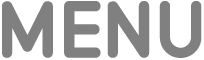 .
.